如何做简单的ps广告设计?发布时间:2021年03月26日 15:40
现在很多人自己开微店,想要提高销量不仅要产品质量过硬,还要有好的广告设计,一听到广告,就意味着更多的投资,让原本并不好的生意更是雪上加霜,其实简单的广告设计自己利用PS就能实现,下面就为大家介绍一下自己如何做简单的ps广告设计!
1、打开【PS-新建画布-190x400px】打开【人物素材】然后导入【画布】。
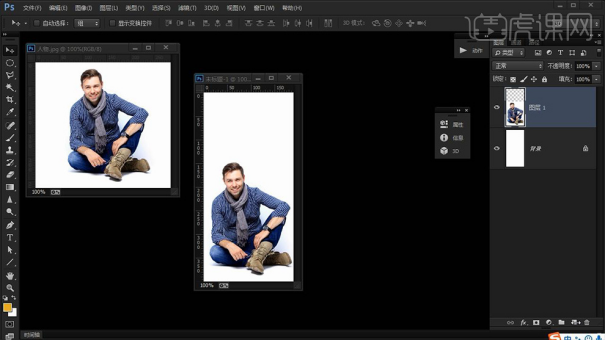
2、【新建图层】【多边形套索】绘制【三角形选区】【填充黄色E8B437】。
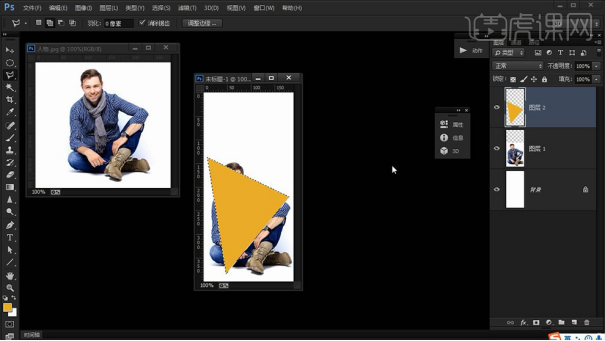
3、然后执行【选择-变换选区】按住【SHIFT+ALT从中心缩放】微调位置然后【Delete删除】。
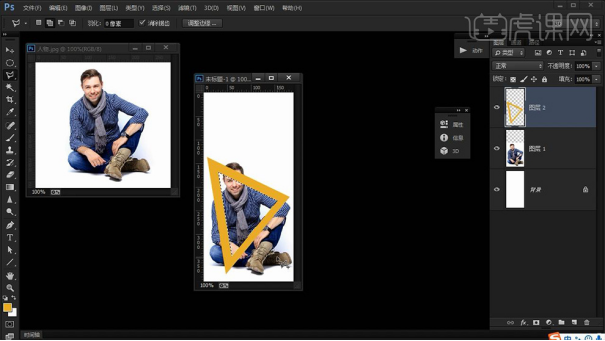
4、给【三角形图层-添加图层蒙版】然后使用【魔术棒工具-在人物图层上】选中【白色背景部分】【CTRL+SHIFT+I反选】然后再【蒙版上-填充黑色】。

5、然后使用【橡皮擦】在【图层蒙版上涂抹需要显示的部分】(细节部分缩小画笔笔头大小)效果如图。
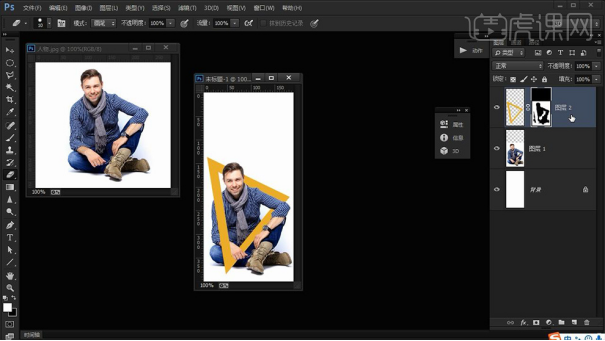
6、然后【CTRL+J复制一份】【混合模式改为变暗】继续使用【橡皮擦】【在图层蒙版上涂抹左侧胳膊的位置】。
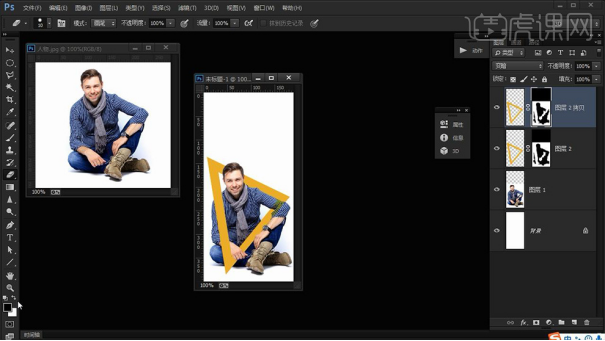
7、【新建图层】【绘制直线】添加【图层蒙版】使用【橡皮擦】在【图层蒙版上涂抹】。
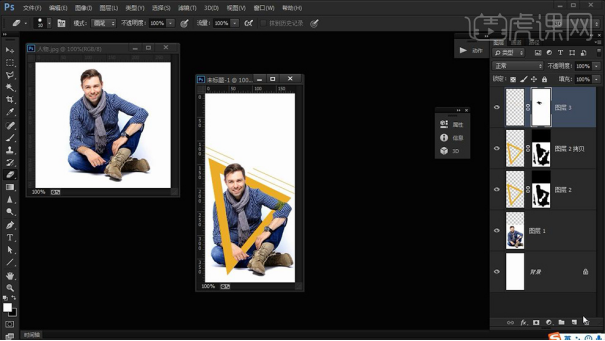
8、【新建图层】绘制【正圆选区-填充黄色】按住【ALT拖动复制一份】移动到合适位置。
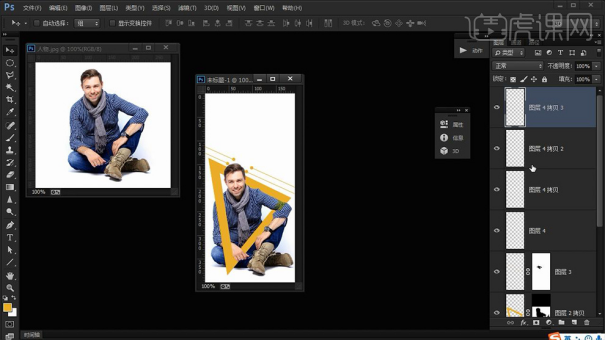
9、然后【CTRL+E合并复制的图层】然后选中【图层3+4】【复制一份】【CTRL+T移动位置+角度】(重复一部分操作)效果如图 。
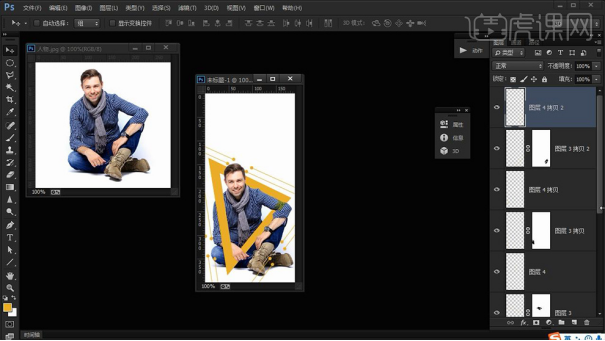
10、在【人物图层下方(背景层)】【新建图层】执行【滤镜-渲染-云彩】。
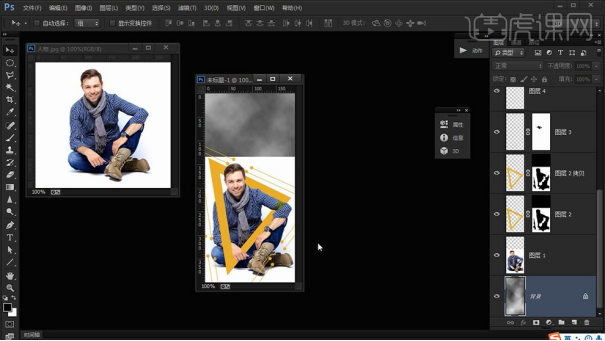
11、然后添加【滤镜-模糊-特殊模糊】参数如图所示。
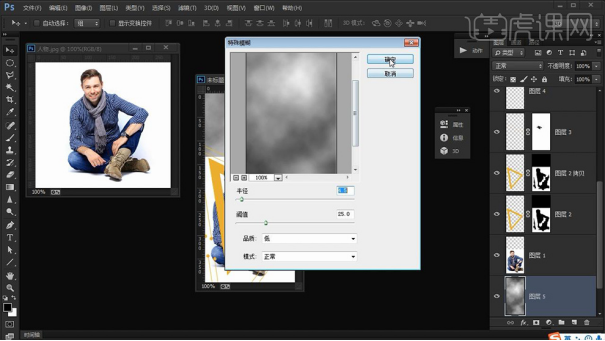
12、然后添加【图层蒙版】使用【黑白色的径向渐变】在【蒙版上拖拉调整】。
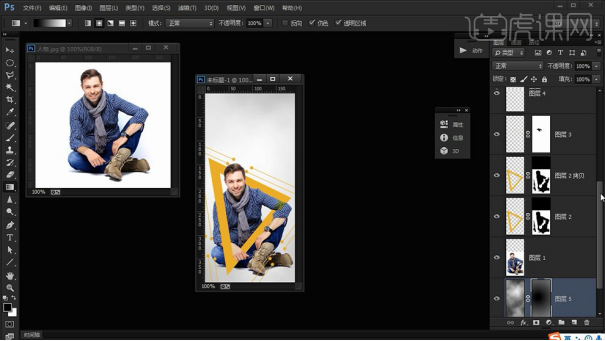
13、最上方【新建图层】【前景色黄色】选择【墨滴笔刷-笔头大小175】单击【CTRL+T调整大小】。
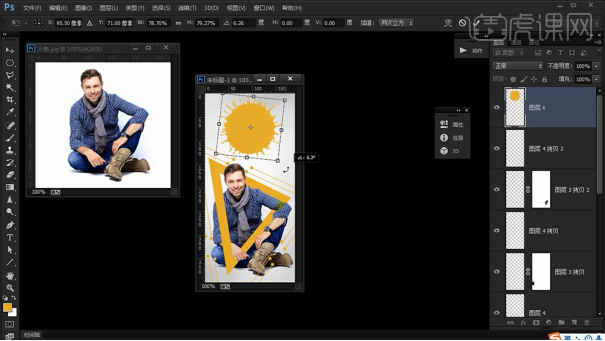
14、继续【新建图层】使用【画笔-选择素材中自带的笔刷】单击【CTRL+T调整角度和位置】(图层下移一层)。
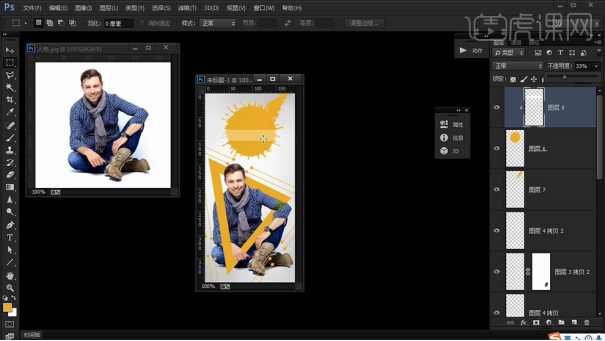
15、【新建图层-绘制矩形选区】【填充白色】按住【ALT单击图层8/6中间-创建剪切蒙版】【降低图层不透明度】。
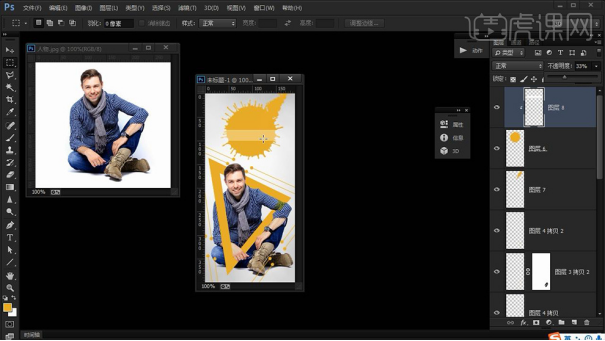
16、使用【文本工具-输入文字】【千围饰品的字体为叶根友毛笔体】然后单独给【千围饰品图层添加图层样式-描边-描边颜色8B3E3E】。
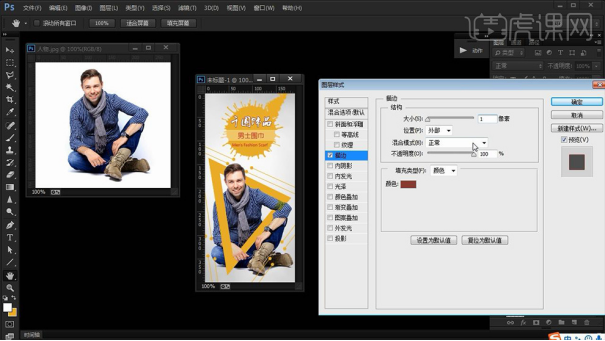
17、继续添加【外发光-颜色F10202】参数如图。
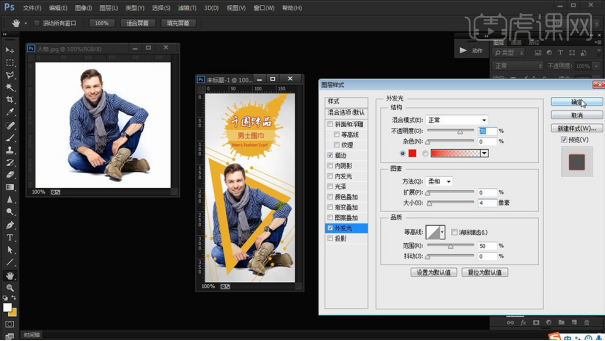
18、本节课内容到此结束。
ps广告设计的介绍步骤已经介绍完了,将这样的图片作为无论是作为头像还是作为朋友圈的宣传,专业感是不是一下就上来了!你也试试吧!
本篇文章使用以下硬件型号:联想小新Air15;系统版本:win10;软件版本:Adobe Photoshop CC 2019。
























